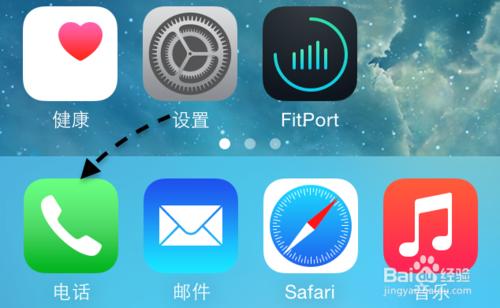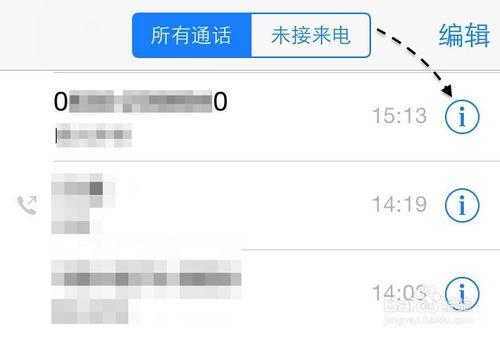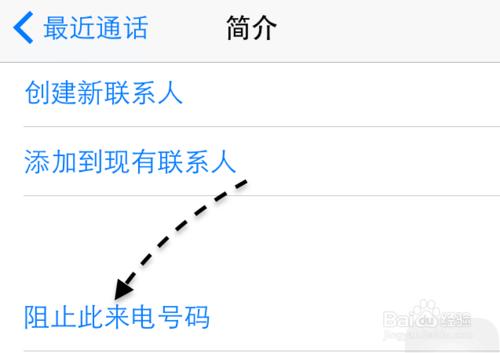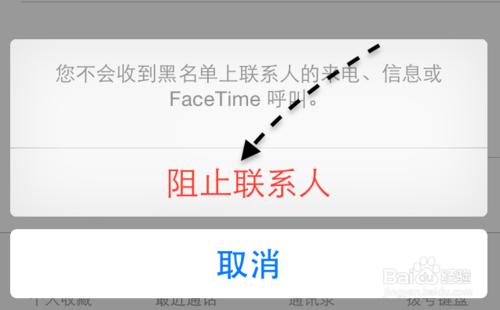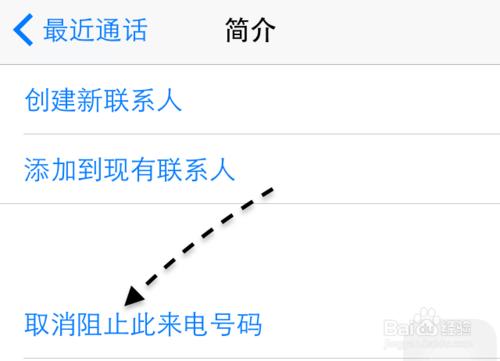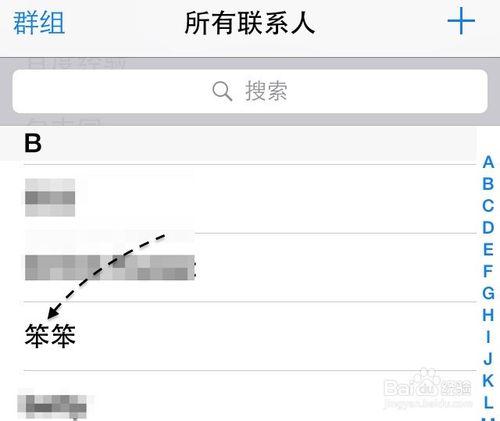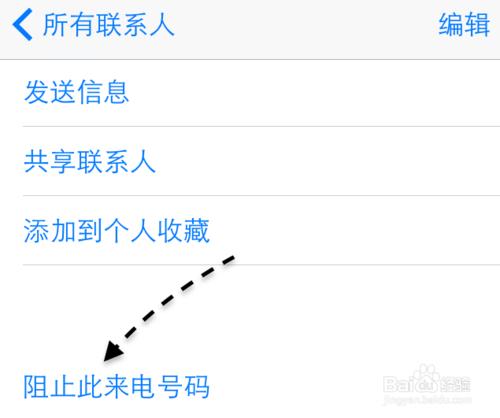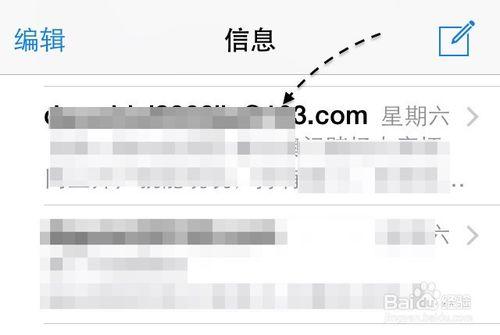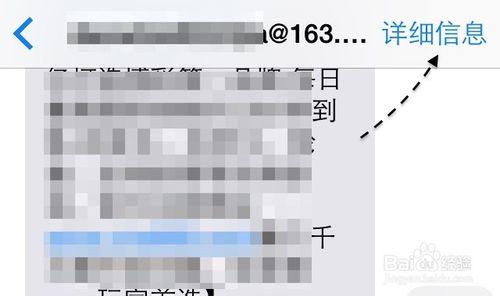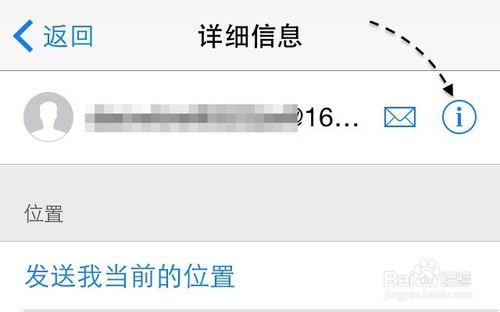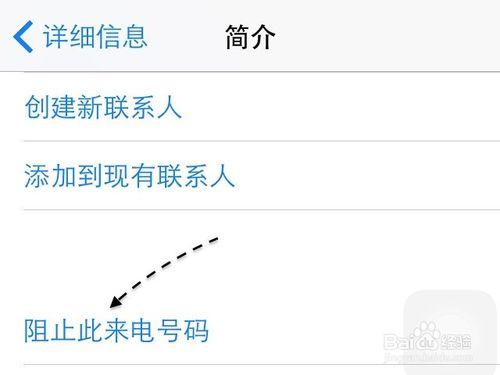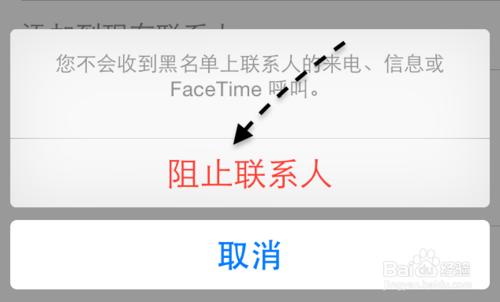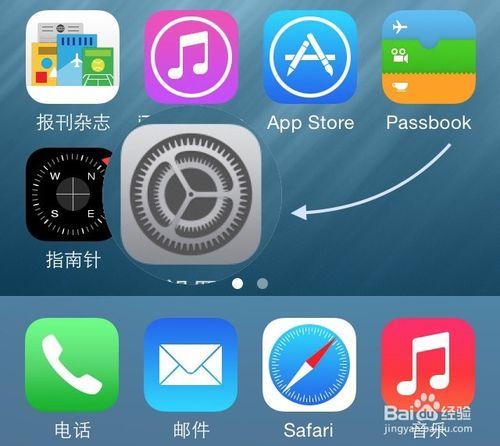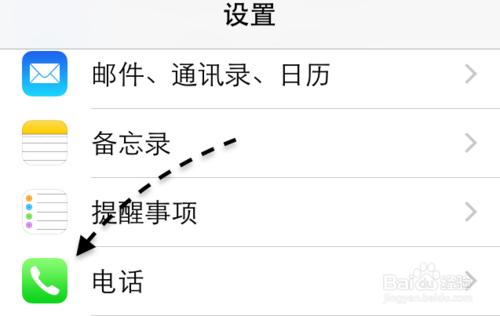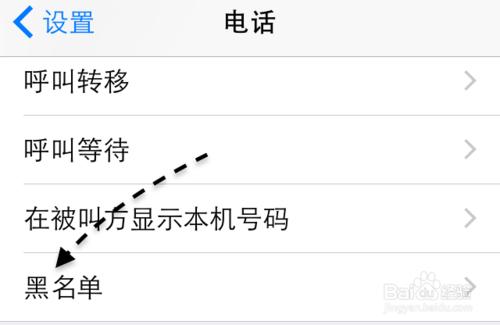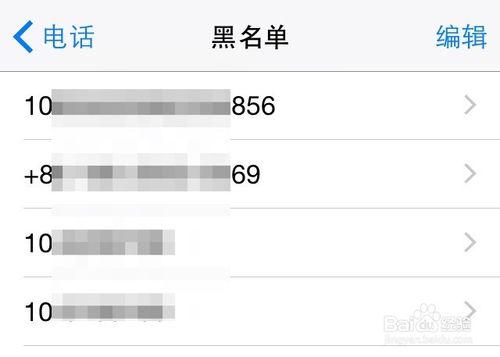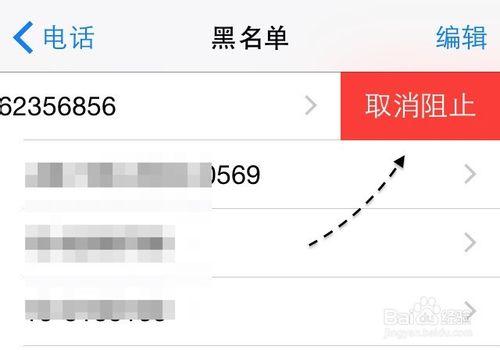自從電話普及以來,騷擾詐騙電話就一直我們心中的一塊痛,並且當前的垃圾短信也讓人們苦不堪言。蘋果手機以前的系統不支持對電話和短信進行黑名單設置,直到2013年推出的 iOS7 系統才有了黑名單功能。在那時候小夥伴們只有對系統進行越獄,然後安裝一些第三方插件才能實現攔截騷擾電話。在2014年蘋果推出了新的 iPhone6 手機,出廠搭載 iOS8 系統,當然它也是支持對電話和短信進行黑名單設置的。這裡簡單介紹下怎麼操作的方法。
工具/原料
蘋果 iPhone 手機
為電話設置黑名單
先來說說對電話黑名單的設置,在主屏上直接打開“電話”應用,如圖所示
在這裡,比如我在所有通訊欄目下找到一個騷擾電話,點擊電話號碼右側的“歎號”圖標,如圖所示
接著在此電話的簡介界面中,在底部可以找到“阻止此來電號碼”選項,點擊它,如圖所示
如果確認要將此電話號碼加入黑名單的話,請點擊“阻止聯繫人”按鈕,如圖所示
如果是設置錯了,或是日後想要取消黑名單的話,還是在這個界面的底部,點擊“取消阻止此來電號碼”即可。
當然,在你通訊中的聯繫人也是可以把他加入到黑名單裡。在通訊錄中找到要設置的聯繫人,點擊打開。
同樣地,在聯繫人的詳細信息界面的底部點擊“阻止此號碼”選項即可。
為短信設置黑名單
打開手機上的“信息”應用,找到想要設置的消息,如圖所示
在消息內容窗口中點擊右上角的“詳細信息”選項,如圖所示
接著在消息的詳細信息界面中點擊“歎號”圖標,如圖所示
與之前把電話添加到黑名單的操作一樣,在簡介界面中點擊“阻止此來電號碼”選項,並確認點擊“阻止聯繫人”按鈕即可。
管理黑名單
打開手機主屏上的“設置”應用,如圖所示
在設置列表中找到“電話”一欄,點擊進入。
接著在電話設置列表中,點擊“黑名單”一欄,如圖所示
隨後即可看到黑名單中所有的電話號碼了,也包括騷擾短信的號碼,如圖所示
如果要取消一個電話的黑名單,請在號碼一欄向左滑動,並點擊“取消阻止”按鈕即可。